Voit saada kaiken saatavilla olevan ohjelman vain, kun sen lisenssi on aktivoitu. Tämä koskee myös Windowsia. Tietoja Windows-lisenssistä ja tilasta ei kuitenkaan välttämättä ole helposti saatavilla. Katsotaanpa neljää helppoa tapaa, joiden avulla voit tarkistaa, onko Windows 11 todella aktiivinen tietokoneessasi.
Windows 11:n aktivoinnin tarkistaminen voi myös auttaa sinua tarkistamaan, onko Windows 11-kopiosi onko aito vai ei. Tämä johtuu siitä, että vain aidoilla tuotteilla voi olla asianmukaiset lisenssitiedot saatavilla. Näitä tietoja voidaan käyttää myös tuotteesi tunnistamiseen, jos se tarvitsee korjausta tai vaihtoa.
Katsotaan siis ilman pitkiä puheita neljää tapaa tarkistaa, onko Windows 11 aktivoitu vai ei.
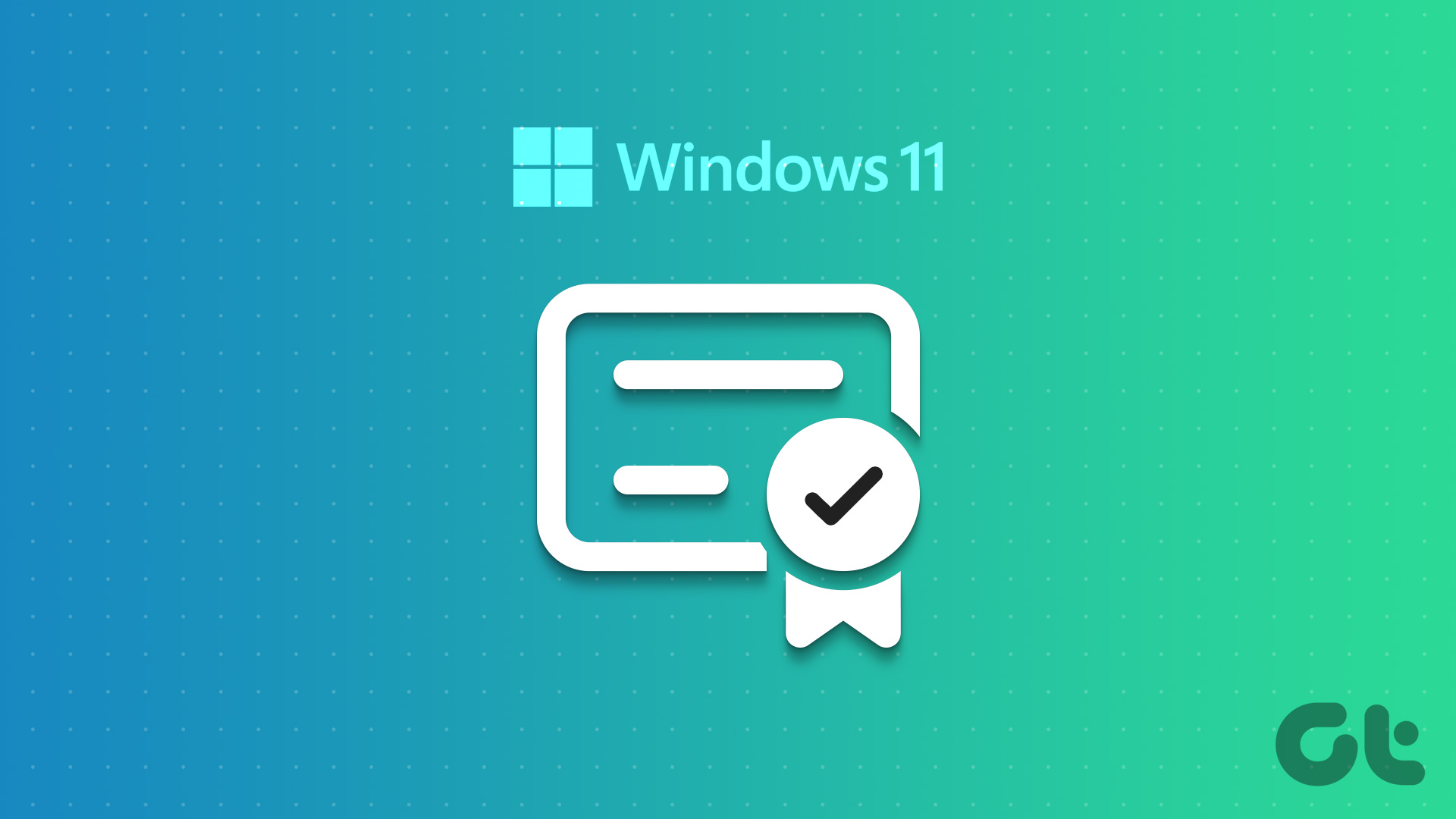
1. Tarkista Windowsin vesileima
Ensimmäinen ja helpoin tapa tarkistaa, onko Windows-kopiosi aktivoitu, on etsiä vesileimaa. Jos Windows-kopiotasi ei ole aktivoitu, vesileima saattaa olla näkyvissä näytön oikeassa alakulmassa ja se voidaan lukea arviointikopiona. Jos se puuttuu, Windows-lisenssisi on todennäköisesti aktiivinen. Vahvista noudattamalla seuraavaa menetelmää.
Windowsin asetukset-valikossa on yleensä kaikki tärkeisiin Windowsin toimintoihin liittyvät tiedot ja asetukset. Yksi näistä on Windows-aktivointitilan tiedot sekä tiedot itse lisenssistä. Voit käyttää näitä tietoja noudattamalla alla olevia ohjeita.
Vaihe 1: Napsauta hiiren kakkospainikkeella Käynnistä-painiketta ja valitse valikon vaihtoehdoista Asetukset.
Huomaa: Vaihtoehtoisesti , voit avata Asetukset-valikon Windows Key + I-pikanäppäimellä.
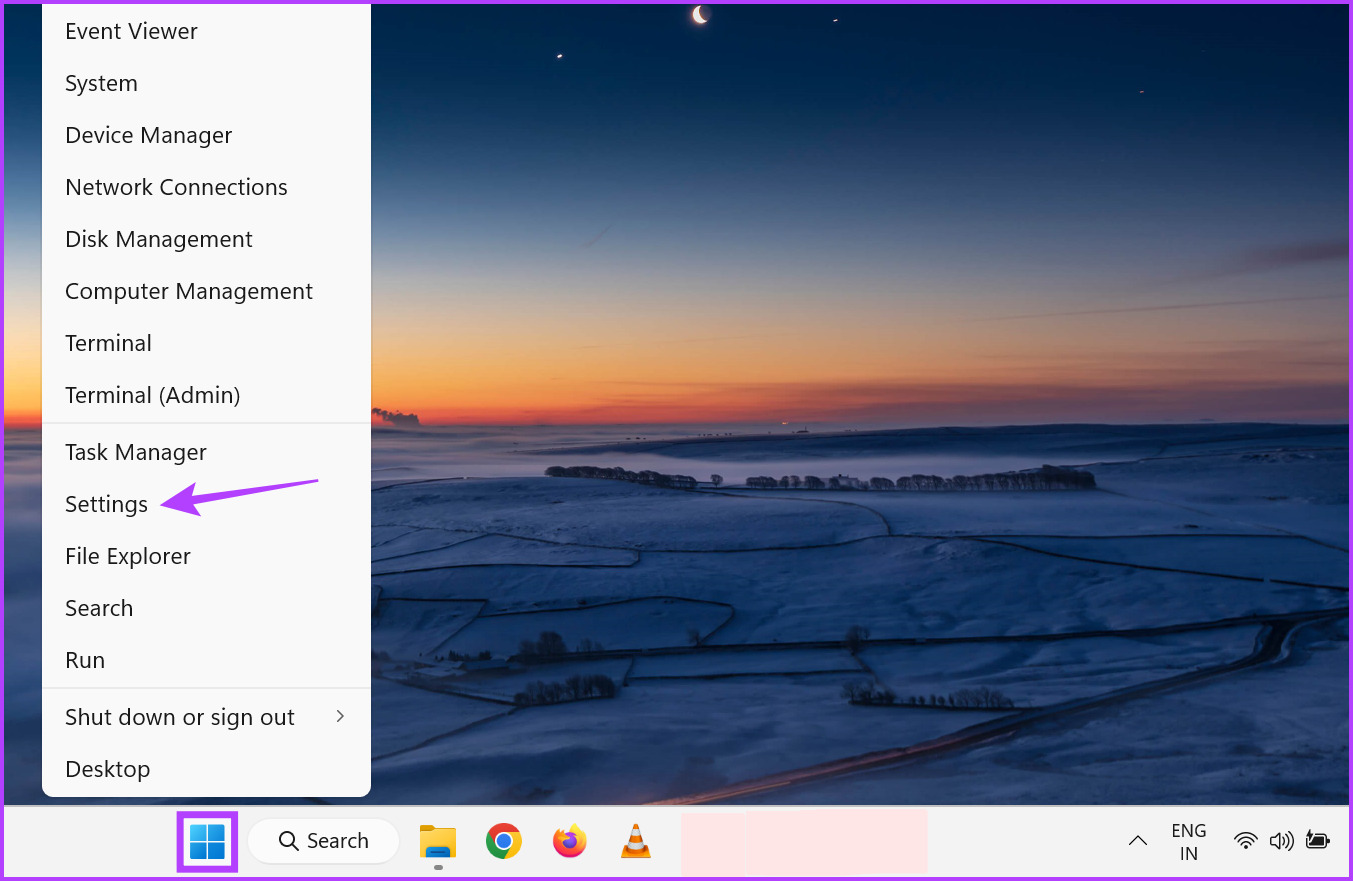
Vaihe 2: Napsauta tässä valikon vaihtoehdoista Järjestelmä.
Vaihe 3: Vieritä alas ja napsauta Aktivointi.
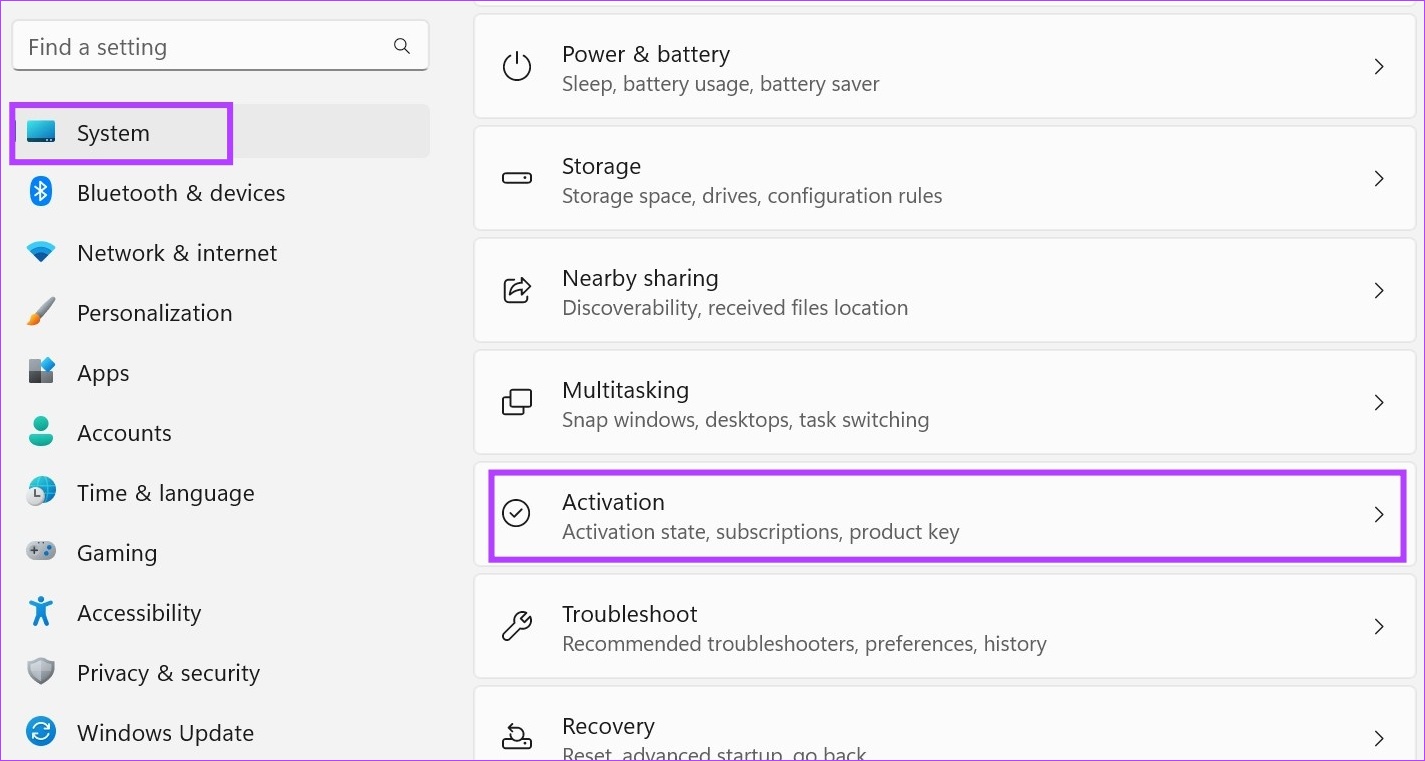
Vaihe 4: Tarkista nyt Aktivointitilan tila. Jos se näyttää Aktiivinen, se tarkoittaa, että Windows 11-kopiosi on aktivoitu.
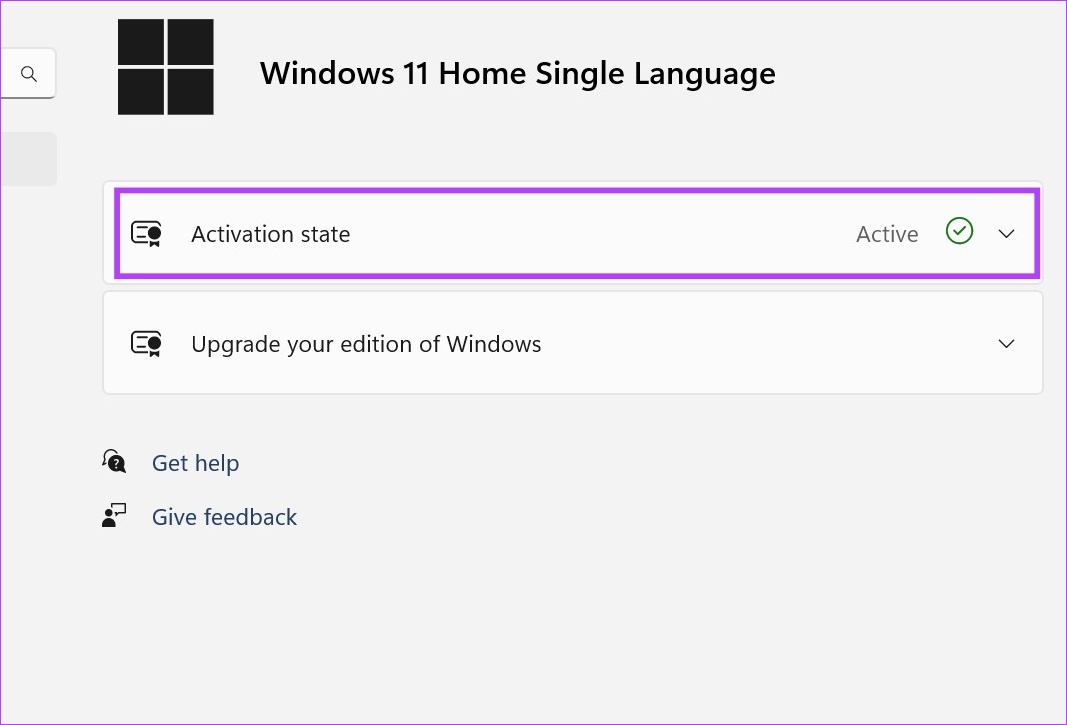
Vaihe 5: Voit myös napsauttaa Aktivointitila-vaihtoehtoa saadaksesi lisätietoja lisenssistä.
Vaihe 6: Tässä on jokin seuraavista vaihtoehdoista, jos Windowsin aktivointitila näkyy aktiivisena:
Windows on aktivoitu >: Jos Windows on aktiivinen, mutta sitä ei ole linkitetty Microsoft-tiliisi. Windows aktivoidaan digitaalisella lisenssillä: Jos Windows on aktiivinen, mutta Microsoft-tiliisi ei ole linkitetty digitaalista käyttöoikeutta. Windows aktivoidaan Microsoft-tiliisi linkitetyllä digitaalisella lisenssillä: Jos Windows on aktiivinen ja Microsoft-tiliisi on linkitetty digitaalinen käyttöoikeus. 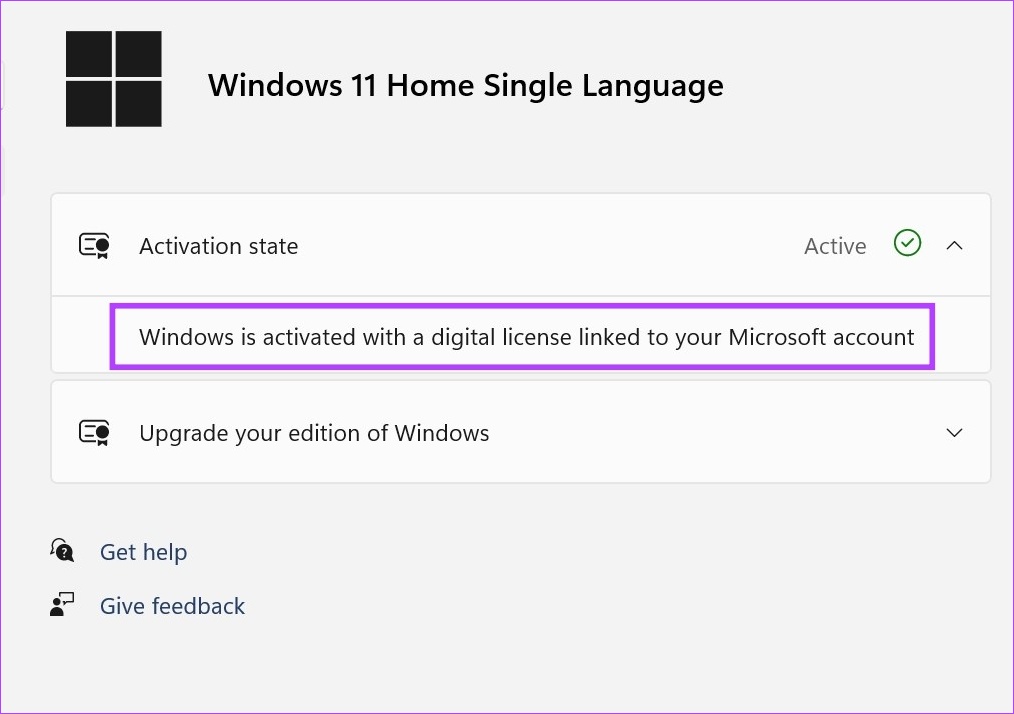
Huomaa: Jos Windows ei ole käytössä, se näyttää yksinkertaisesti”Windows ei ole aktivoitu”.
Jos näet tämän viestin, Windows-kopiosi ei ole aktiivinen ja sinun on joko ostettava uusi tai aktivoitava olemassa oleva.
3. Komentorivi
Käyttämällä Windowsin komentokehotetta voit etsiä tietoja tärkeistä järjestelmän toiminnoista antamalla komennon. Tämä tarkoittaa, että voit tarkistaa Windows 11-aktivointitilan kirjoittamalla komennon. Heti kun painat enteriä, tulokset näkyvät välittömästi. Toimi näin.
Huomaa: Voit myös käyttää samaa komentoa Windows PowerShellin kanssa tarkistaaksesi, onko Windows-kopiosi aito vai ei.
>Vaihe 1: Napsauta hiiren kakkospainikkeella Windows-kuvaketta ja napsauta Pääte.
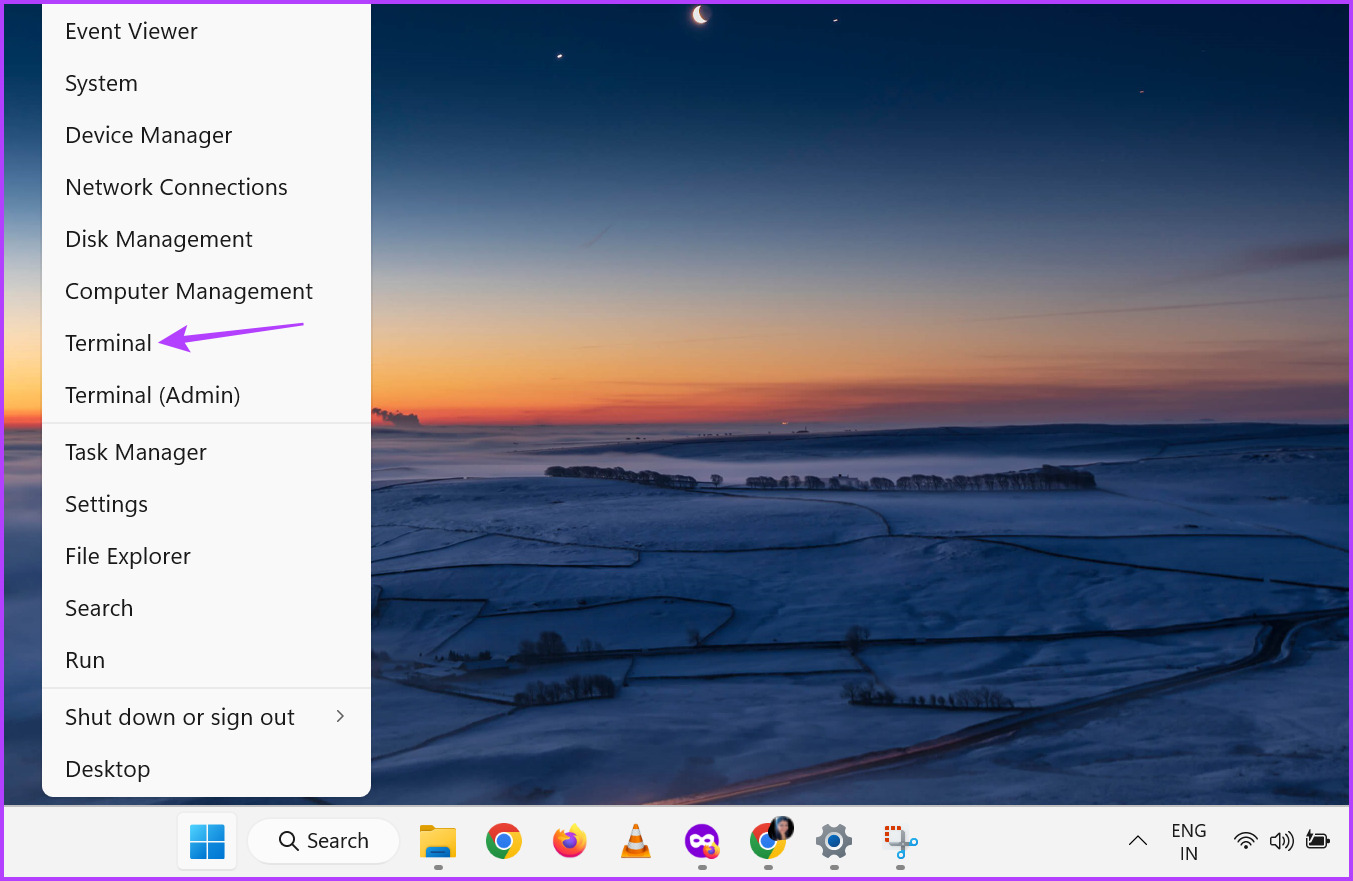
Vaihe 2: Napsauta sitten kerran alanuolta Pääte-sovellus avautuu ja valitse Komentorivi.
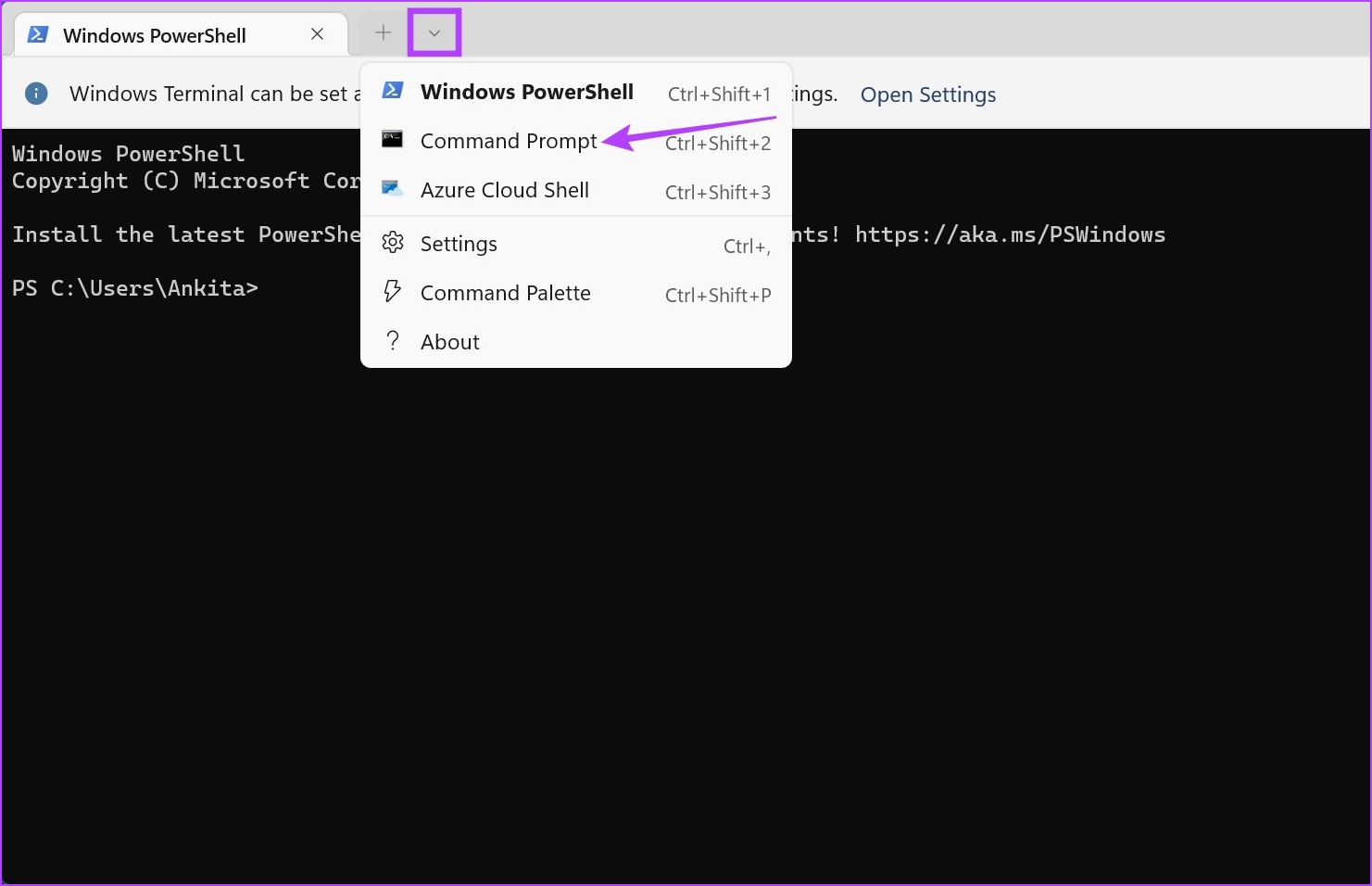
Vaihe 3: Kirjoita tähän alla oleva komento ja paina Enter.
slmgr/xpr 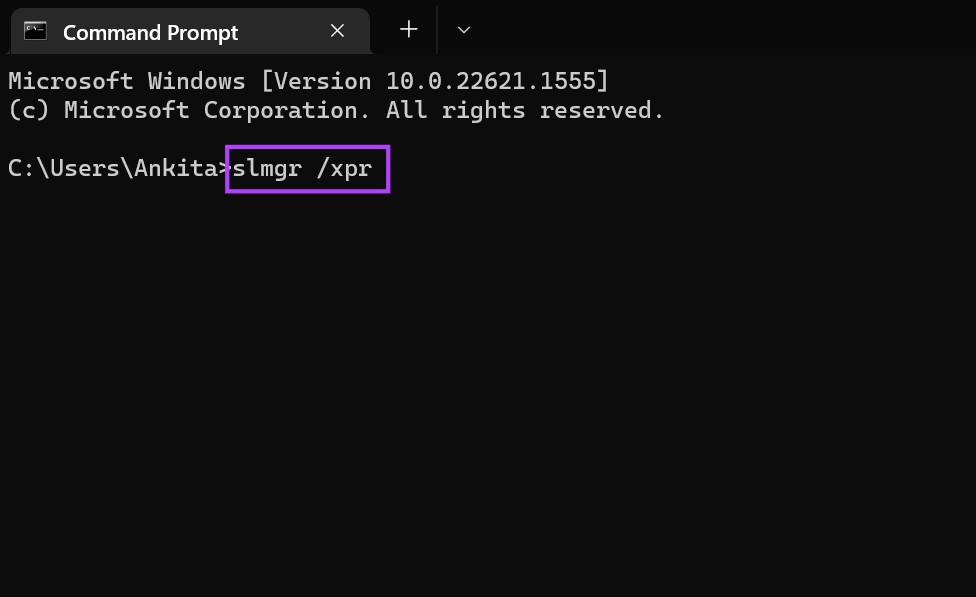
Vaihe 4: Valitse sitten valintaikkuna.
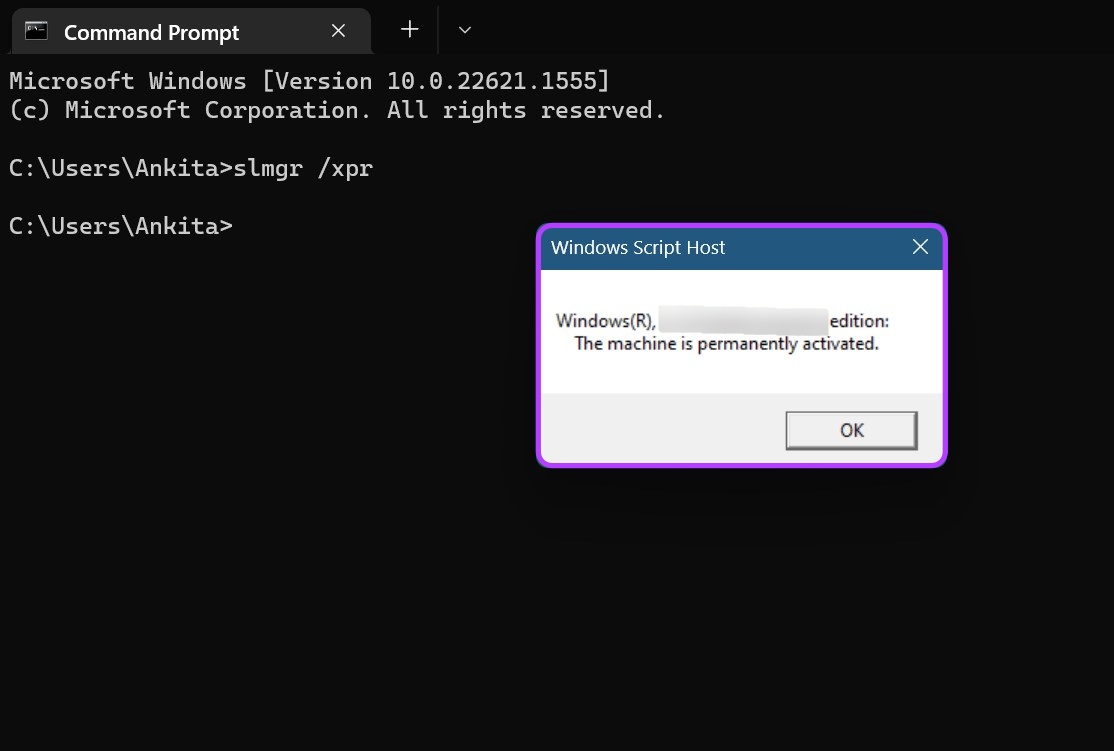
Tässä voit paitsi tarkistaa, onko Windows 11 aktiivinen, myös tarkistaa Windows-versiosi tiedot.
4. Suorita-komennon käyttäminen
Suorita-komennolla voidaan tehdä mitä tahansa sovellusten suorittamisesta ohjelmien lopettamiseen. Joten ei ole yllätys, että voit myös käyttää Suorita-komentoa tarkistaaksesi, onko Windows 11 aktivoitu. Tee se noudattamalla alla olevia ohjeita.
Vaihe 1: Napsauta hiiren kakkospainikkeella Käynnistä ja valitse Suorita. Vaihtoehtoisesti voit myös käyttää Win + R-pikanäppäimiä avataksesi Suorita-ikkunan.
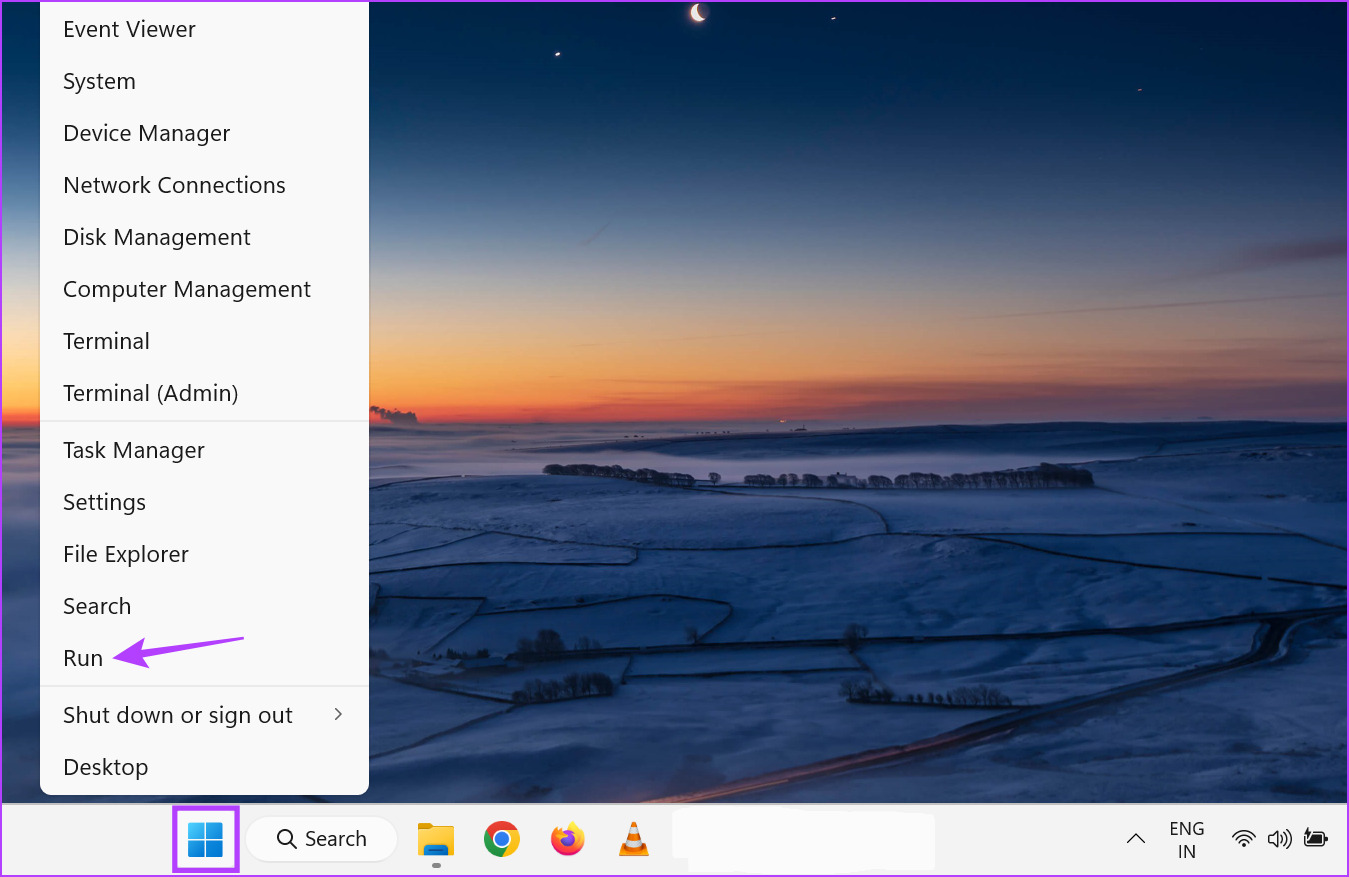
Vaihe 2: Kirjoita sitten slmgr.vbs/xpr ja paina Enter tai napsauta OK.
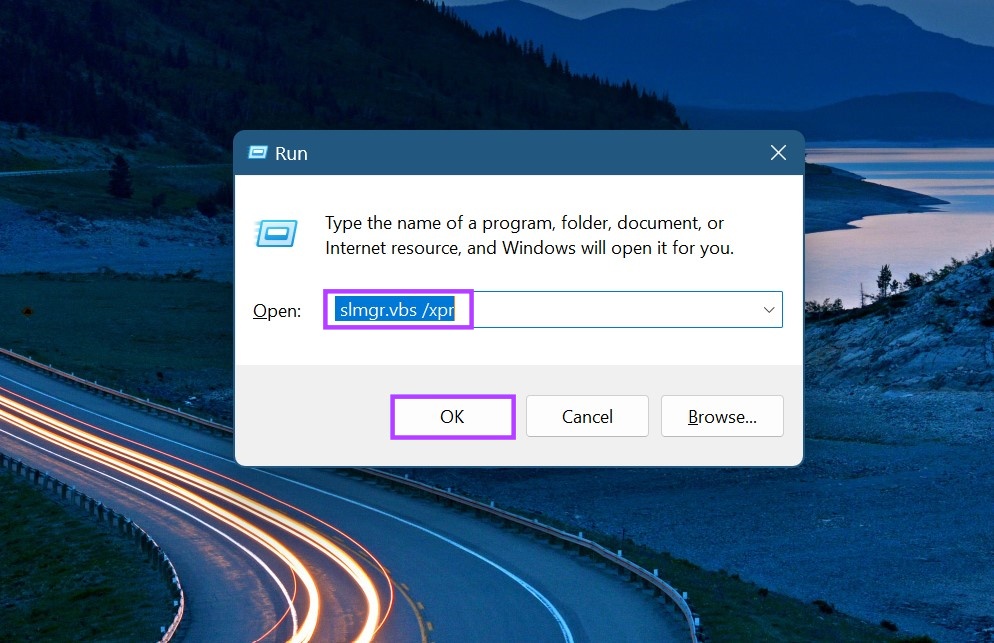
Vaihe 3: Tämä avaa Windows Script Host-valintaikkunan.
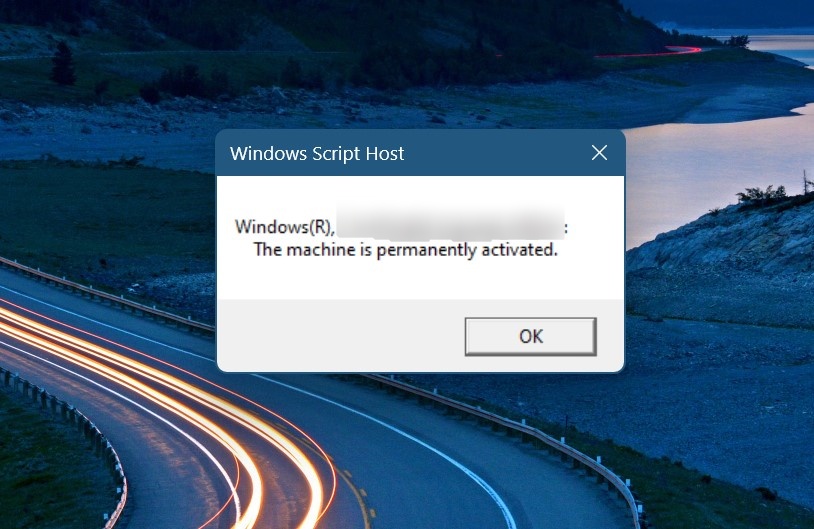
Tarkista Windows 11:n aktivointitila tästä. Lisäksi voit myös tarkistaa Windows-lisenssitiedot käyttämällä Suorita-vaihtoehtoa. Toimi näin.
Vaihe 4: Avaa Suorita ja kirjoita slmgr.vbs/dlv. Paina sitten joko enteriä tai napsauta OK.
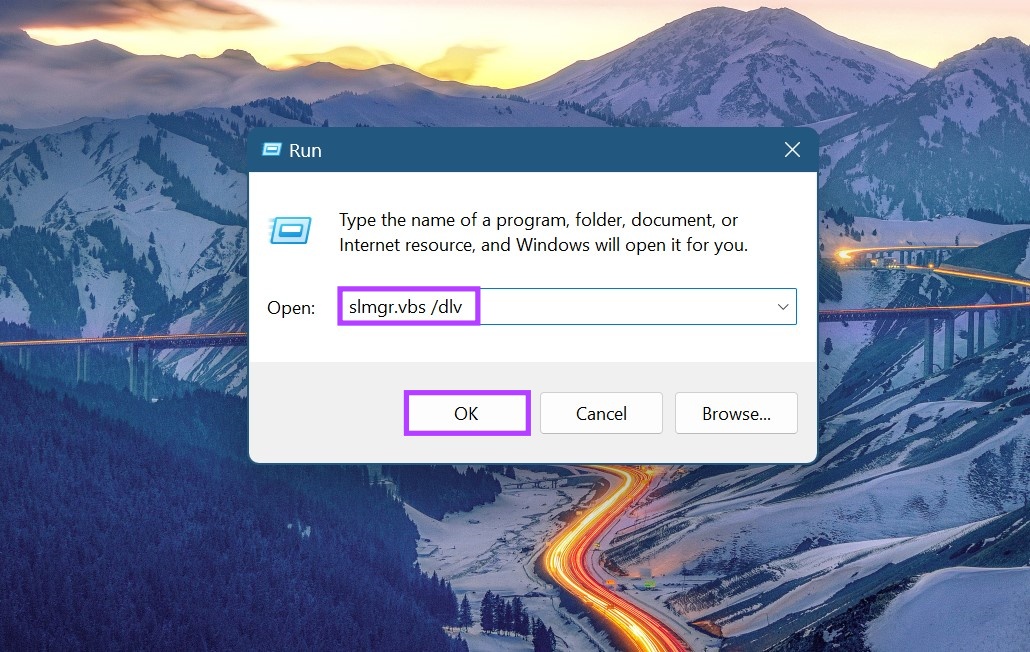
Vaihe 5: Tämä avaa yksityiskohtaisen version Windows Script Host-valintaikkunasta.
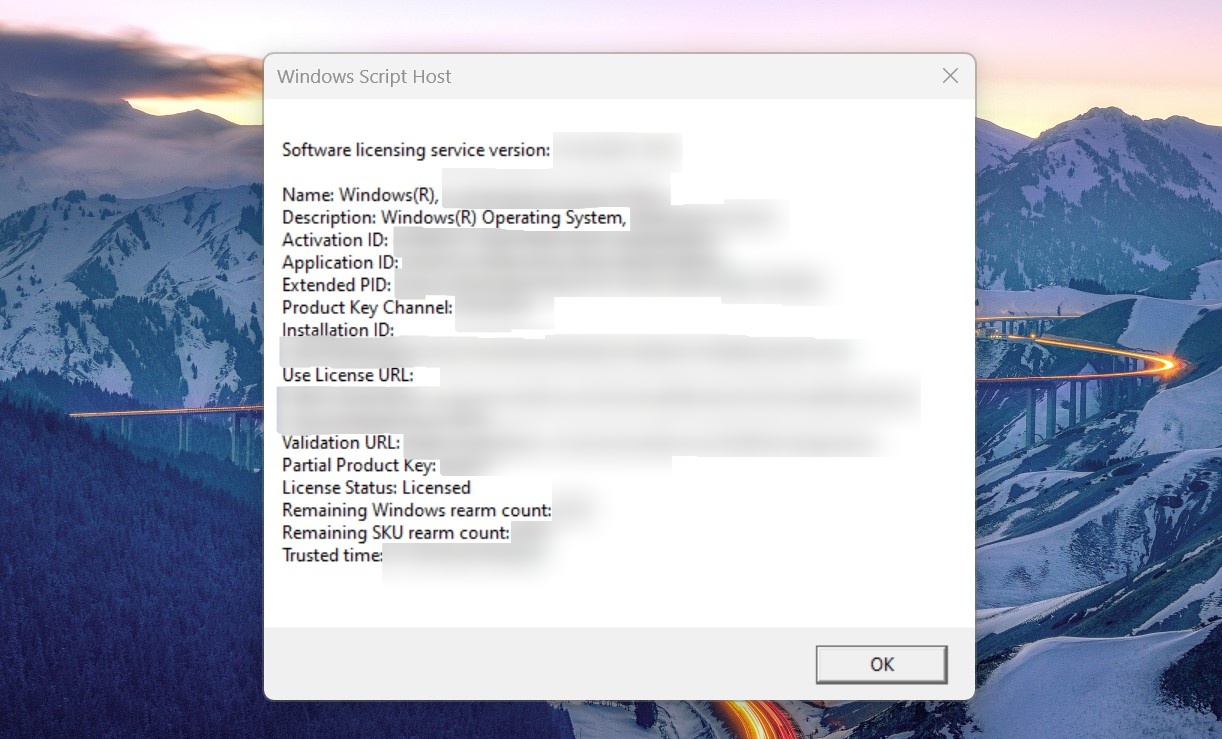
Tarkista tästä Windows-digitaalisen lisenssisi tiedot, kuten lisenssin URL-osoite, lisenssin tila, vahvistus-URL-osoite jne.
Usein kysytyt kysymykset Windows 11:n aktivoinnin tarkistamisesta
1. Mistä löydät Windows 11-tuoteavaimen?
Löydät Windows 11-tuoteavaimen komentokehotteen tai Windows PowerShellin avulla. Lisäksi joissakin laitteissa on myös tuoteavain painettu pakkauslaatikon tarroihin tai itse laitteeseen.
2. Kuinka aktivoida Windows 11?
Aktivoi Windows 11 siirtymällä komentokehotteeseen ja, jos käytät Home-versiota, kirjoittamalla seuraava komento: TX9XD-98N7V-6WMQ6-BX7FG-H8Q99. Paina sitten enteriä. Kirjoita nyt slmgr/skms yourserver ja paina enter. Kirjoita lopuksi slmgr/ato ja paina enter. Tämän pitäisi aktivoida Windows 11-kopiosi. Lisäksi voit myös aktivoida Windows 11:n ilmaiseksi.
Hanki koko Windows-kokemus
Vaikka myös aktivoimaton Windows-kopio toimii, se on On aina suositeltavaa aktivoida Windows saadaksesi kaikki ominaisuudet ja toiminnot. Toivomme siis, että artikkelimme auttoi sinua tarkistamaan, onko Windows 11 aktivoitu, jotta saat parhaan mahdollisen käyttökokemuksen.
Jos olet epävarma siitä, mikä Windows 11:n versio kannattaa valita, tutustu yksityiskohtainen vertailuartikkeli Windows 11 Home vs Prosta.